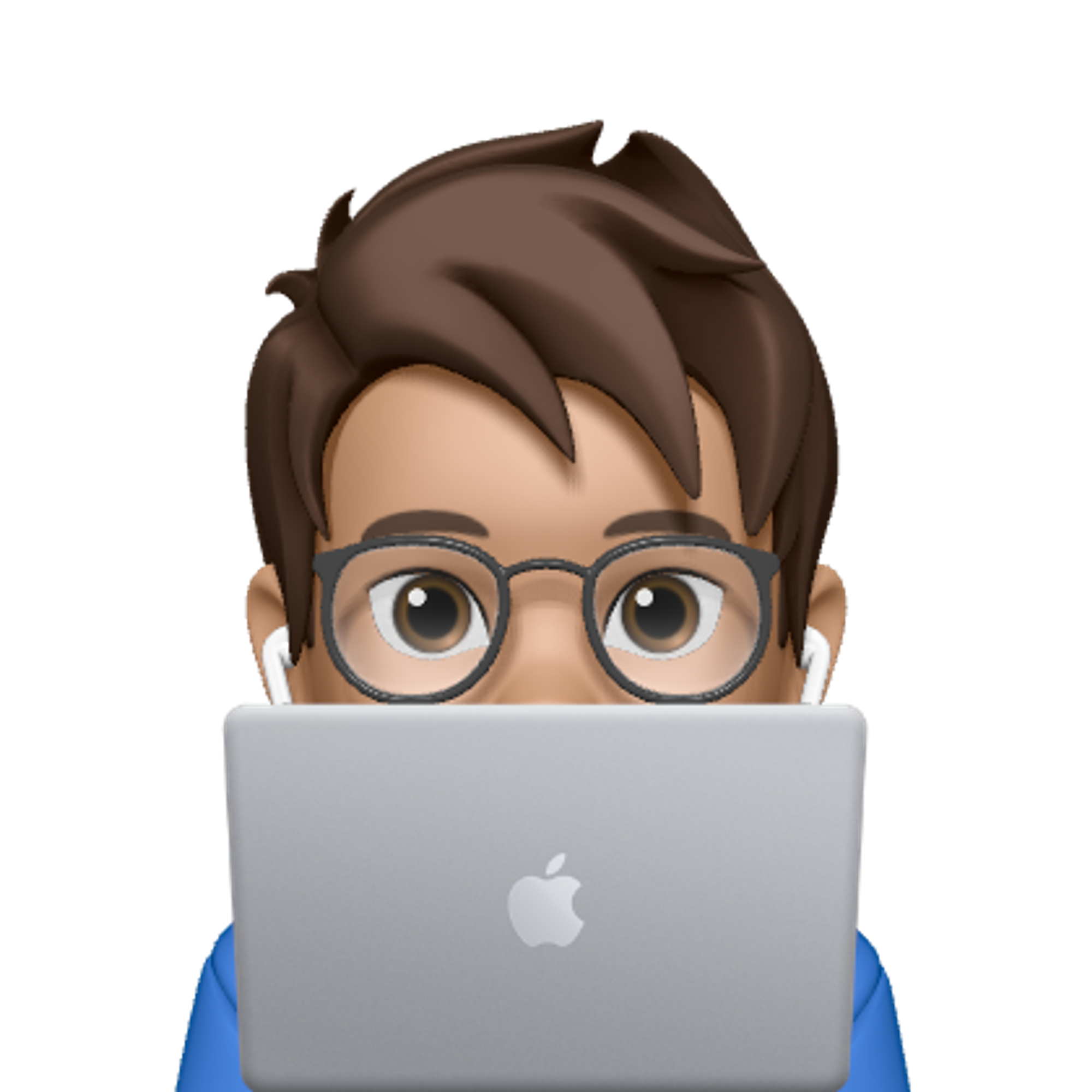안녕하세요
오늘은 기업 클라우드 시스템 이전에 대해서 포스팅 하려합니다.
회사에서 클라우드 시스템을 네이버에서 구글로 이전하려고 계획을 잡아서
이전 안내 포스팅도 만들겸 겸사겸사 포스팅을 작성합니다.
메일이전
기존 네이버 메일에서 구글 메일로 이전 하려면 다른 클라우드 이기 때문에 POP을 이용해서 이전할 수 밖에 없습니다.
POP을 이용해서 이전 하려면 도메인이 두개가 있어야 합니다.
둘다 이메일로 동작을 해야 무중단? 이사를 할 수 있기 때문이죠
업무 프로세스
1. 구글 Workspace(이하 구글) 에 가입하여 기존 네이버웍스(이하 네이버) 사용자 만큼 사용자를 추가해 준다.
2. 네이버 웍스 어드민에서 보조 도메인을 추가해 준다. (메일 이전용도)
3. 구글에서 기존 메일주소용 도메인을 추가해 준다 (여기서 MX레코드 세팅도 함)
4. 지금부터는 새로운 업무메일은 구글로 받게된다.
5. 보조 도메인으로 연결된 네이버에 로그인 하여 POP3 설정
6. 구글 메인시스템으로 이동하여 메일계정 가져오기를 통해 메일을 POP으로 기존 메일을 가져옴
7. 메일 이전 완료
1~4번에 대한 내용은 생략하고
5,6 번에 대한 내용은 설명이 필요한것 같아 포스팅으로 작성하겠습니다.
네이버웍스 POP 설정
모든 메일을 이전하기 위해서는 1,2,3,4,5 번 순서대로 클릭합니다.
POP3가 비활성화 되어 있을 경우 관리자에게 활성화를 요청해야 합니다.
다음으로 GMail로 접속합니다.
1. 설정
2. 모든설정보기
순서로 클릭합니다.
다시
1. 계정
2. 메일 계정 추가
순서로 클릭 팝업창이 뜹니다.
네이버 웍스에 있는 보조 이메일 주소를 입력하고 다음버튼을 클릭
네이버 웍스에서 POP설정 하단에 있었던 정보를 설정합니다.
네이버웍스에 있던 아이디는 꼭 도메인까지 입력해 주어야 합니다.
POP: pop.worksmobile.com
POP 포트 : 995, 보안연결(SSL) 필요
메일을 이전하고 기존 네이버 웍스에 보관하고 싶으면
사본을 서버에 남겨둡니다를 체크합니다.
메일을 이전하고 네이버웍스는 닫을것이기 때문에 체크 해제 하시면 됩니다.
그리고 네이버에서 메일 온것을 표시하기 위해서 라벨지정을 자신에 맞게 지정하고
이미 읽은 메일이기 때문에 보관러치에 체크해 주시면 됩니다.
계정 추가를 클릭하면 메일 계정이 추가되고
우리는 메일 계정을 이전할 것이기 때문에 아니요를 클릭합니다.
잠시 시간이 지나서 들어가보면
아까 설정했던 라벨로 메일이 동기화 되고 있고
어느세 동기화가 완료 되어서
네이버 웍스에서는 메일이 다 지워졌습니다.
메일 동기화 완료!!
파일 동기화
파일 동기화는 간단합니다.
네이버웍스 드라이브에서 구글드라이브파일스트림으로 파일복사를 하면 됩니다.
네이버웍스는 네이버 내에서 다운로드 가능합니다.
위 사진처럼 상단에 구름모양 드라이브 좌측하단에 64bit를 다운로드 하시면 됩니다.
구글드라이브 파일스트림 다운로드
Line WORKS Drive 와 구글 드라이브
라인웍스 및 구글 드라이브를 설치하면 아래와 같은 형태로 탐색기에 보여집니다.
개인폴더와 공유폴더가 탐색기에 보이고 이를 구글드라이브의 개인폴더와 공유 폴더에 적절히 복사 하시면 됩니다.
파일 복사가 마무리 되고 나면 파일 이전이 완료되지만
한가지 꼭 확인 한 다음 PC를 끄거나 네이버를 삭제 하셔야 합니다.
하단에 트레이아이콘에서 드라이브 파일 스트림 아이콘을 클릭 하였을 때
위 이미지 처럼 동기화가 완료되어야 파일 분실을 방지 할 수 있습니다.
동기화 중이었는데 네이버 연결을 끊어버리거나 하게 되면 자칫 파일이 유실 될 수 있으니 유의 합시다.
메일과 파일 이외에도 동기화 해야할 항목들이 있긴 하지만
시간관계상 여기까지 하도록 하겠습니다.
Last updated @3/30/2023
Copyright  2023, 실전코딩 All Rights Reserved.
2023, 실전코딩 All Rights Reserved.